Kaip atrakinti veido ID nešiojant kaukę iOS 15.4

Naujai išleistoje iOS 15.4 beta versijoje pridėta nauja funkcija, skirta leisti naudotojams naudoti Face ID net dėvint kaukę.

Naujai išleistoje iOS 15.4 beta versijoje pridėta nauja funkcija, skirta leisti naudotojams naudoti Face ID net dėvint kaukę.
„Apple“ teigia, kad ši funkcija autentifikavimui gali naudoti unikalias, individualias funkcijas aplink kiekvieno žmogaus akis. Jei pasirinksite naudoti šią funkciją sąrankos metu, turėsite iš naujo nuskaityti savo veidą ir ieškoti FaceID. Tada „Face ID“ galės atrakinti jūsų iPhone, net kai dėvite kaukę.
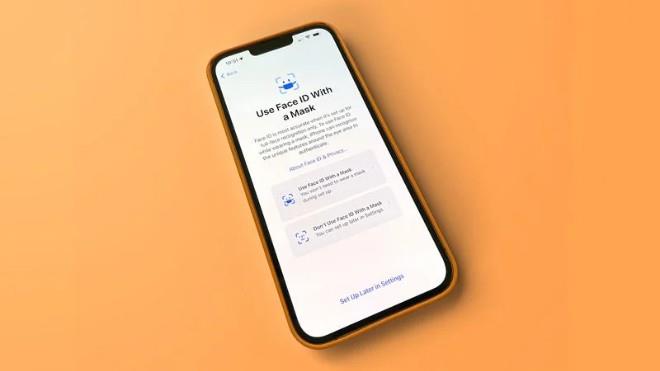
Nustatymų programoje yra papildoma parinktis „Naudoti veido ID su kauke“, kurią prireikus galite įjungti arba išjungti. Be to, yra „Add Galsses“ parinktis, kad „Face ID“ būtų tikslesnis, kai vienu metu nešiojate ir akinius, ir kaukę.
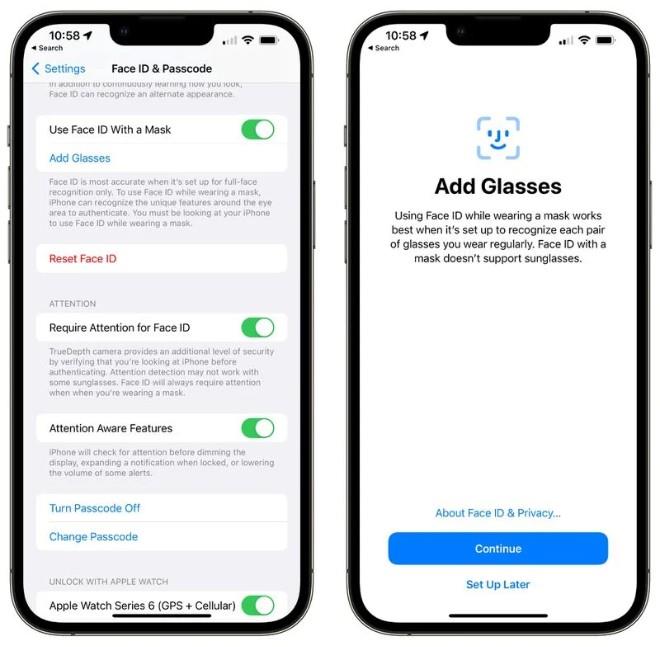
„Apple“ perspėja, kad „Face ID“ veiks tiksliausiai, kai nustatysite jį naudoti visą veidą. Kai naudojate „Face ID“ su kauke, turėsite žiūrėti tiesiai į „iPhone“, kad jį atrakintumėte, ir negalėsite nešioti akinių nuo saulės.
„Apple“ teigimu, „Face ID“ atrakinimo funkcija nešiojant kaukę šiuo metu palaiko tik „iPhone 12“ ir naujesnes versijas. Kiti iPhone modeliai su Face ID, pvz., iPhone 11 arba senesni (iki iPhone X), kol kas nepalaiko šios funkcijos.
Anksčiau „Apple“ taip pat leido „Apple Watch“ naudotojams atrakinti „iPhone“ nešiojant kaukę. Tai nebūtinai yra naudinga funkcija, nes ne visi turi „Apple Watch“.
Kaip nustatyti veido ID atrakinimą dėvint kaukę
Pastaba : nustatant šią funkciją nereikia dėvėti kaukės, o tik iPhone 12 ir naujesnėse versijose galima atrakinti veido ID, kai dėvima kaukę. Šią funkciją galima nustatyti ir pirminiam veido ID, ir antriniam veido ID.
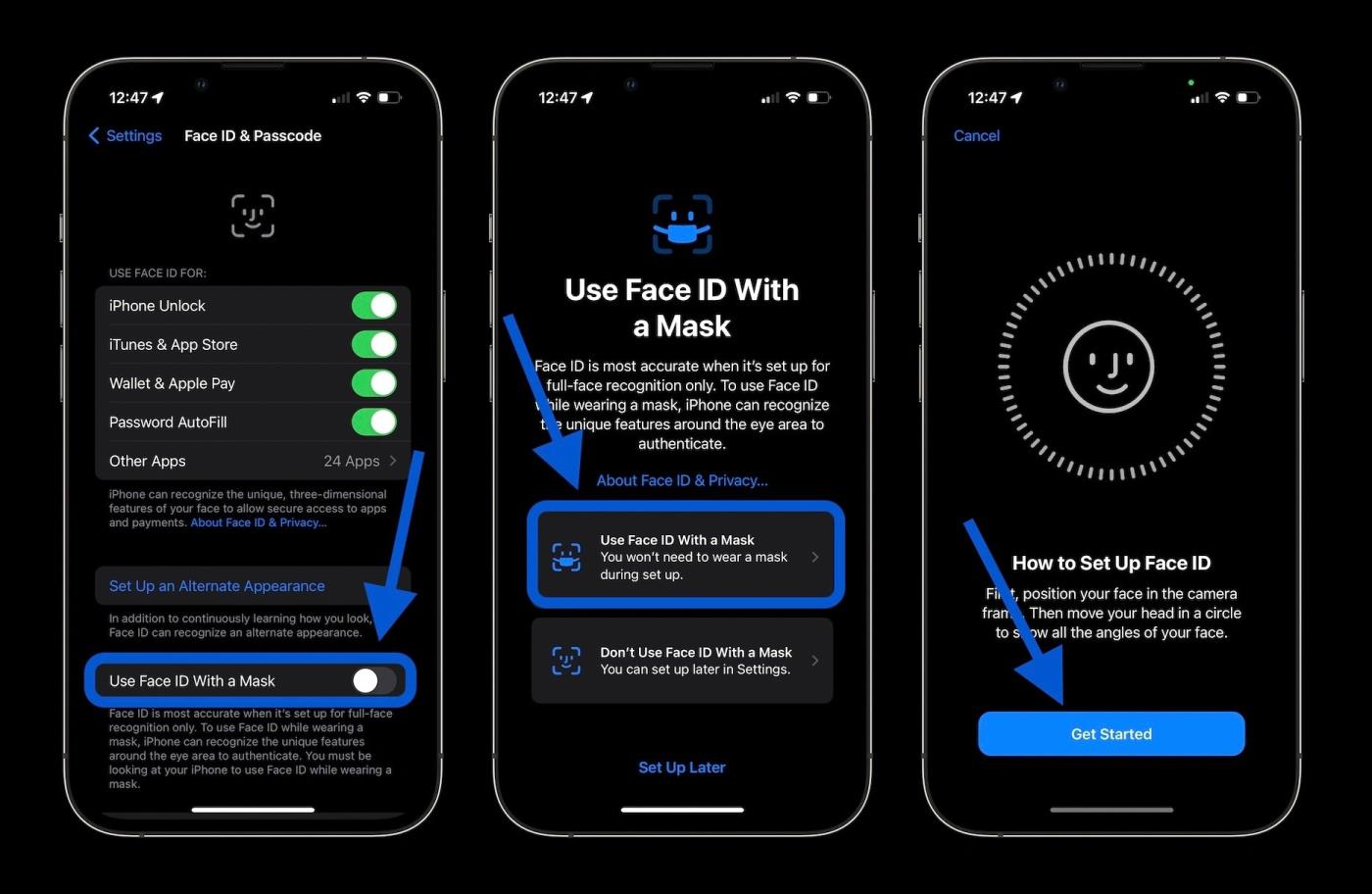
Nustatykite veido ID atrakinimą dėvint kaukę
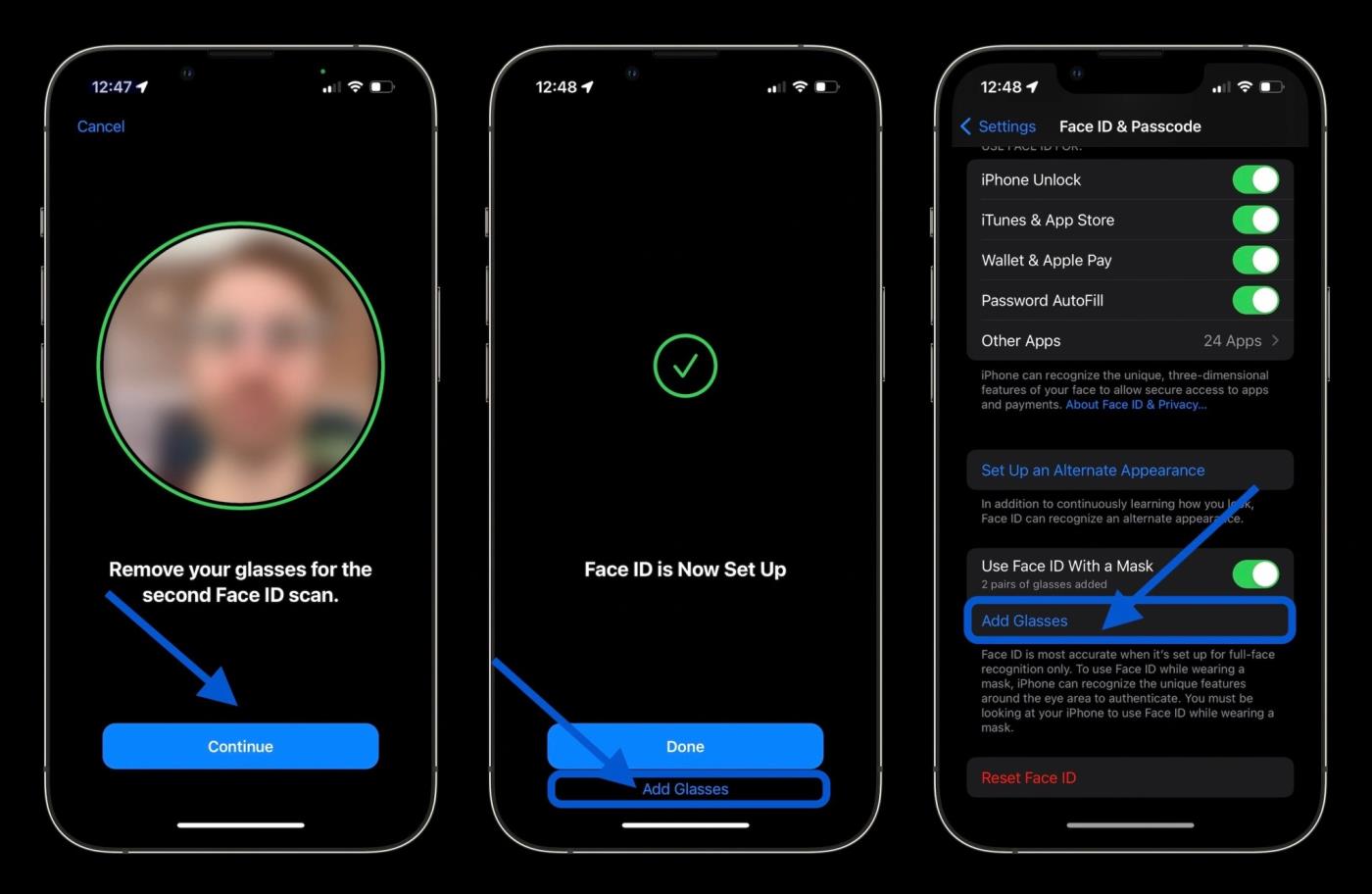
Pridėkite akinius, kad funkcija tinkamai veiktų visais atvejais
Mūsų bandymuose Face ID atidarymo funkcija užsidėjus kaukę veikė taip pat stabiliai ir greitai, kaip ir nedėvint kaukės. Palyginti su atrakimu naudojant „Apple Watch“, jis yra šiek tiek greitesnis.
Jei jo nenaudojate, taip pat galite išjungti funkciją, kad atidarytumėte „Face ID“ su kauke ir, kai reikia, vėl įjunkite, nereikės iš naujo nuskaityti „Face ID“. Taip pat turėtumėte atkreipti dėmesį, kad ši funkcija priklauso nuo unikalių ypatybių aplink akis, todėl ji neveiks, kai nešiojate akinius nuo saulės.
Garso patikrinimas yra nedidelė, bet gana naudinga „iPhone“ telefonų funkcija.
„Photos“ programėlėje „iPhone“ yra prisiminimų funkcija, kuri sukuria nuotraukų ir vaizdo įrašų rinkinius su muzika kaip filme.
„Apple Music“ išaugo ypač didelė nuo tada, kai pirmą kartą buvo pristatyta 2015 m. Iki šiol tai yra antra pagal dydį mokama muzikos srautinio perdavimo platforma pasaulyje po „Spotify“. Be muzikos albumų, Apple Music taip pat yra tūkstančiai muzikinių vaizdo įrašų, visą parą veikiančių radijo stočių ir daugybės kitų paslaugų.
Jei norite, kad vaizdo įrašuose skambėtų foninė muzika, o tiksliau įrašytų dainą kaip foninę vaizdo įrašo muziką, yra labai paprastas sprendimas.
Nors „iPhone“ yra integruota programa „Weather“, kartais ji nepateikia pakankamai išsamių duomenų. Jei norite ką nors pridėti, „App Store“ yra daugybė parinkčių.
Naudotojai ne tik bendrina nuotraukas iš albumų, bet ir gali pridėti nuotraukų prie bendrinamų albumų iPhone. Galite automatiškai pridėti nuotraukų prie bendrinamų albumų, nereikės vėl dirbti iš albumo.
Yra du greitesni ir paprastesni būdai Apple įrenginyje nustatyti atgalinę atskaitą / laikmatį.
„App Store“ yra tūkstančiai puikių programų, kurių dar nebandėte. Įprasti paieškos terminai gali būti nenaudingi, jei norite atrasti unikalių programų, be to, nesmagu pradėti begalinį slinkimą atsitiktiniais raktiniais žodžiais.
„Blur Video“ yra programa, kuri sulieja scenas arba bet kokį norimą turinį telefone, kad padėtų mums gauti patinkantį vaizdą.
Šis straipsnis padės jums įdiegti „Google Chrome“ kaip numatytąją naršyklę „iOS 14“.









